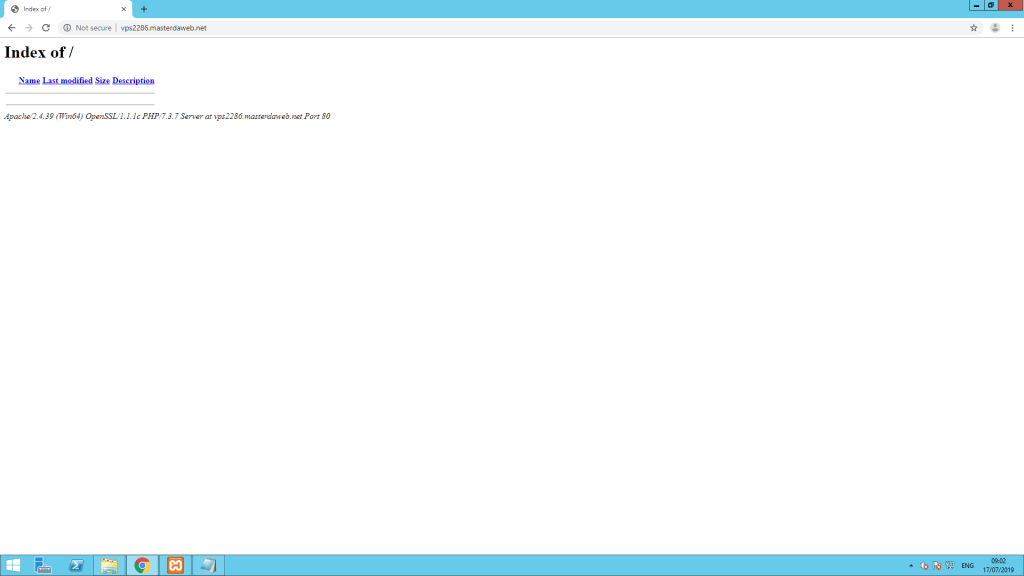Configurar domínio no Xampp


A instalação do Xampp utiliza por padrão localhost. Neste tutorial aprenderemos a configurar um domínio no Xampp.
Antes de iniciar este tutorial, certifique-se de que você abriu as portas TCP 80 e 443 no Firewall do Windows. Temos um tutorial ensinando a fazer isso ( Abrir portas no Firewall do Windows ).
Partindo do princípio de que o Xampp já está instalado e seu domínio já aponta para o IP do seu servidor, iremos editar o arquivo “httpd-vhosts.conf”, localizado na pasta de instalação do Xampp:
C:\xampp\apache\conf\extra\httpd-vhosts.confNo final do arquivo httpd-vhosts.conf, adicione as seguintes diretivas de configuração:
ServerAdmin atendimento@masterdaweb.com
DocumentRoot "C:\xampp\htdocs\vps2286-masterdaweb-net"
ServerName vps2286.masterdaweb.net
ErrorLog "logs/dummy-vps2286-masterdaweb-net-error.log"
CustomLog "logs/dummy-vps2286-masterdaweb-net-access.log" common
ServerAdmin atendimento@masterdaweb.com
SSLEngine On
SSLCertificateFile "C:/xampp/apache/conf/ssl.crt/server.crt"
SSLCertificateKeyFile "C:/xampp/apache/conf/ssl.key/server.key"
DocumentRoot "C:\xampp\htdocs\vps2286-masterdaweb-net"
ServerName vps2286.masterdaweb.net
ErrorLog "logs/dummy-vps2286-masterdaweb-net-error.log"
CustomLog "logs/dummy-vps2286-masterdaweb-net-access.log" common
Note que em nosso tutorial estamos utilizando o domínio vps2286.masterdaweb.net como exemplo. Você deverá substituí-lo pelo domínio desejado. As diretivas deverão ser preenchidas de acordo a listagem abaixo:
Note que, se você não possui um SSL contratado para o seu domínio, você deverá utilizar o mesmo arquivo do exemplo acima nas diretivas SSLCertificateFile e SSLCertificateKeyFile.
Após a configuração, basta salvar o arquivo e reiniciar o Apache, dando um “Stop” e depois “Start”:
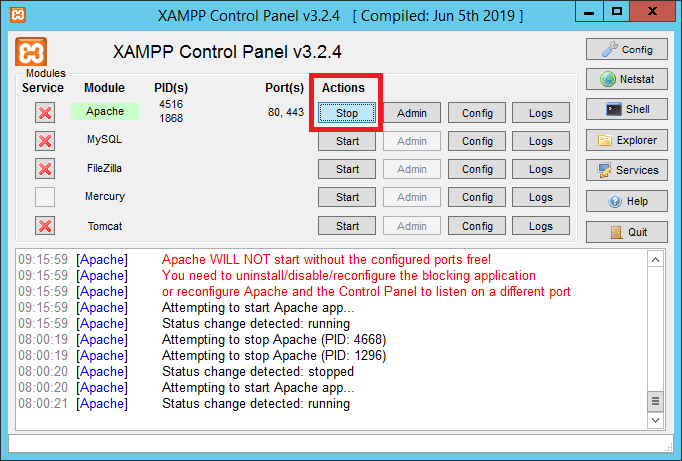
Pronto ! O nosso domínio de exemplo, vps2286.masterdaweb.net, agora estará acessível pela Web: